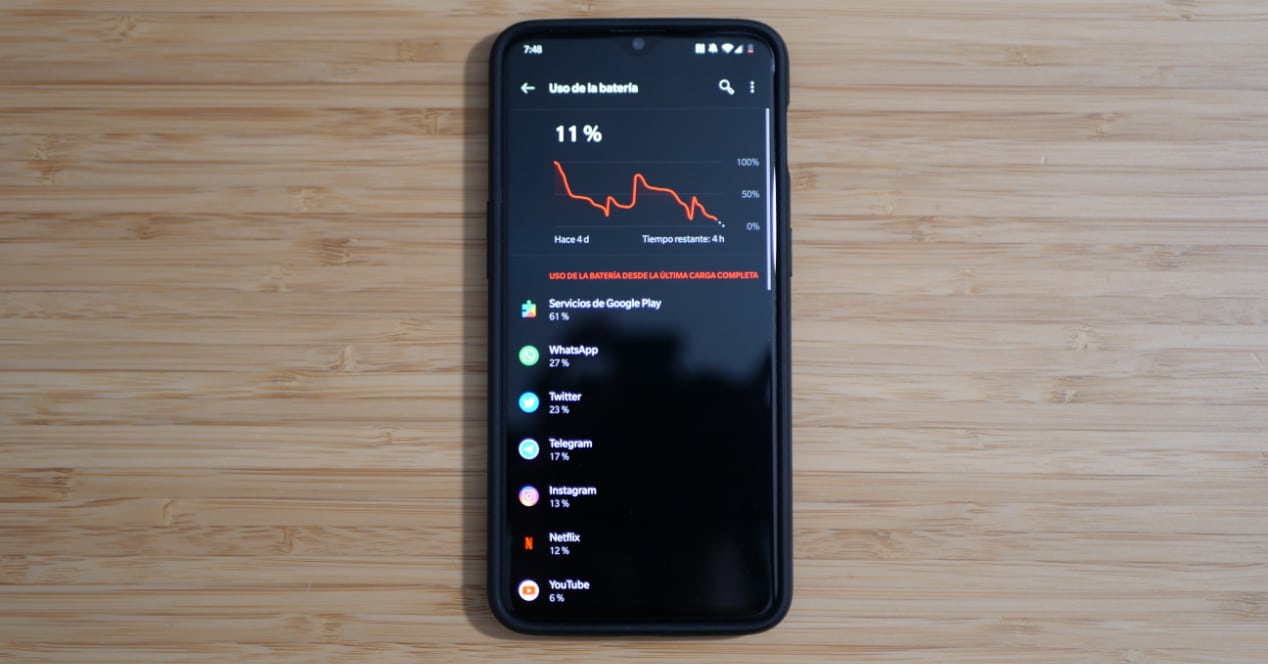
undefined Služby Google Play zdá sa, že spôsobujú problémy so spotrebou batérie niektorým používateľom systému Android. Ak je to váš prípad, ukážeme vám niekoľko možných riešení, kým sa sám Google nerozhodne použiť novú aktualizáciu.
Služby Google Play a problémy s batériou v systéme Android
Ak ste pomocou najnovších aktualizácií svojho terminálu Android overili, že spotreba batérie je vyššia ako zvyčajne, problém môže pochádzať zo služieb Google Play. Niektorí používatelia, ale nie všetci, si mohli overiť, že spotreba, ktorú robia, sa zvýšila. Ak chcete vedieť, či sa vám to tiež stáva alebo nie, toto je prvá vec, ktorú by ste mali urobiť.
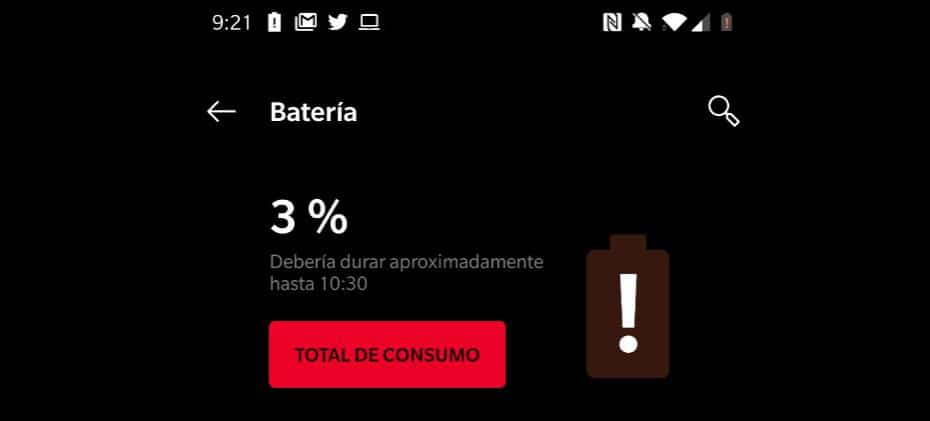
Aktualizujte služby Google Play
Otvorte systémové nastavenia a prejdite do časti Batéria. Keď ste vo vnútri, klepnite na ikonu Celková spotreba. V závislosti od vrstvy systému Android, ktorú používate, môžete vidieť určitý rozdiel, ale v zásade to bude vo všetkých rovnaké. Keď sa zobrazia údaje, môžete skontrolovať spotrebu batérie každej aplikácie. Ak sú služby Google Play vyššie ako zvyčajne, vinníka máte vy.
Ako vyriešiť problém s batériou pomocou služieb Google Play? Pozrime sa na to. Podľa niektorých používateľov je to Verzia 18.3.82 ten, ktorý spôsobuje zvýšené vybitie batérie. Na zastavenie spotreby existuje niekoľko možností.
Prvým je čakať na svoje aktualizácia google. Ak chcete skontrolovať, či skutočne používate najnovšiu verziu, môžete urobiť nasledovné:
- Navštíviť Žiadosti a oznámenia.
- Potom kliknite na položku Zobraziť všetky aplikácie.
- vyhľadávanie Služby Google Play.
- Keď ho zadáte, budete môcť vedieť, aká je aktuálna verzia, ktorú máte nainštalovanú.
Ak chcete zistiť, či je k dispozícii aktualizácia, kliknite na Detail aplikácie a potom na Aktualizovať alebo Inštalovať. Ak by to náhodou nevyšlo, tak prejdime k druhému možnému riešeniu.
Vymažte údaje a vyrovnávaciu pamäť Služieb Google Play a Obchodu Play
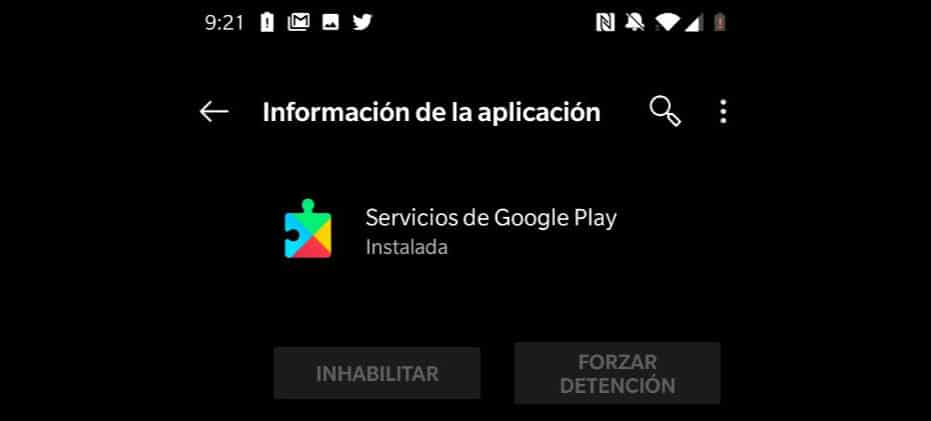
Ak vám vyššie uvedené nefunguje alebo sa chcete priamo pokúsiť o to, aby sa spotreba energie vrátila na rovnakú úroveň ako vždy, tu sú ďalšie dva kroky, ktoré môžete urobiť. Prvým je vymazať údaje a vyrovnávaciu pamäť služieb Google Play. Postupujte takto:
- Otvorte Nastavenia a prejdite na Aplikácie a upozornenia.
- Kliknite na Všetky aplikácie a potom na Služby Google Play.
- Tam kliknite na možnosť Úložisko.
- Potom vymažte vyrovnávaciu pamäť.
- Potom tiež kliknite na Vymazať úložisko.
Druhým krokom je urobiť to isté s Play Store. To znamená, že v rámci rovnakej možnosti Aplikácie a upozornenia -> Zobraziť všetky aplikácie -> Obchod Google Play dáte Úložisko a vymažete vyrovnávaciu pamäť aj údaje.
Aktualizácia na beta verziu Služieb Obchodu Play alebo návrat k predchádzajúcej verzii

Ak vám vyššie uvedené nefunguje, môžete vyskúšať ďalšie dve možnosti, hoci dôsledky oboch sú odlišné.
Prvý je Staňte sa beta testerom Služieb Google Play. Ak to chcete urobiť, stačí navštíviť nasledujúcu webovú stránku a kliknúť na Staňte sa tlačidlom testera. Po aktivácii dostanete do telefónu upozornenie na aktualizáciu na novšie verzie, ktoré sú v testovacom procese.
Táto možnosť pri používaní beta verzií môže spôsobiť neočakávané zatvorenie. Pozitívom je, že ak sa tak nestane, budete vždy pred ostatnými používateľmi, pokiaľ ide o vylepšenia. Ale čo už bolo povedané, lepšia finálna a stabilná verzia akejkoľvek aplikácie alebo systému.
Druhé a najefektívnejšie riešenie by bolo Vráťte sa na predchádzajúcu verziu Služieb Google Play kde problémy s batériou neboli. Aby ste to urobili, museli by ste stiahnite si predchádzajúcu apku do 18.3.82 zo Služieb Google Play a nainštalujte ho. Nie je to zložité, ale vyžaduje si to, aby ste mali povolené povolenia na inštaláciu aplikácií z neznámych zdrojov.
Naše odporúčanie je skúste problém vyriešiť vymazaním údajov a vyrovnávacej pamäte V prvom prípade. Ak to nefunguje, skúste použiť beta verziu. A ak ani jedno, buďte trpezliví do ďalšej aktualizácie. Týmto spôsobom sa vyhnete "rozbitiu" niečoho na vašom termináli Android. Že ak nemáte nejaké skúsenosti, neskôr vás to môže stáť viac.